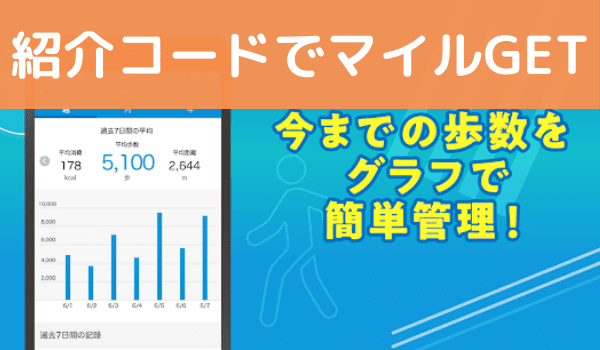Milesを退会する方法は簡単です。
以前は問い合わせのメールをして、アカウントを削除する必要がありました。
でも今は改善されて、アプリで解約する手順が簡略化されたんですね。
今回は『Milesを退会したいときの方法や注意事項』を紹介します。
退会する前に確認したいことや、エラーなどへの対応も合わせてみていきましょう。
Milesを退会したいときの手順!アカウント削除は簡単
Milesを退会する方法は簡単です。
1つ目のステップは、アプリ内でアカウント削除の申請をする。
そして2つ目は認証コードを使って、アカウント削除を実行するだけ。
① Milesでの退会する方法【アプリ内での処理】
まずはMilesのアプリ内でアカウント削除の申請をしましょう。
アプリを起動して”アカウント”へ移動し、”設定”をタップします。
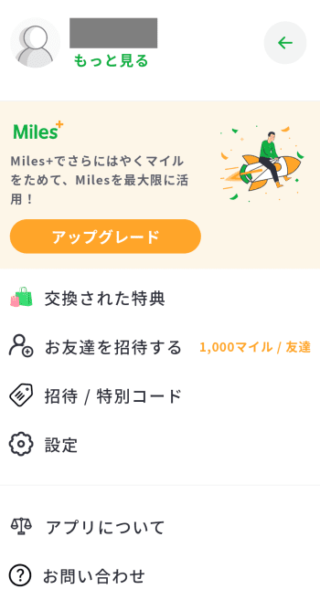
“設定”の中の”プライバシー”を選択。
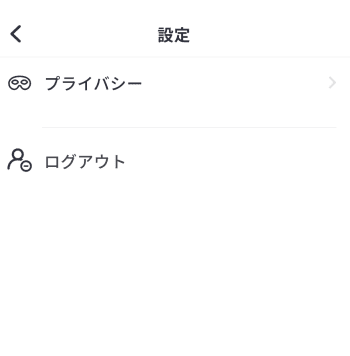
その中にある”アカウント削除”をタップしましょう。
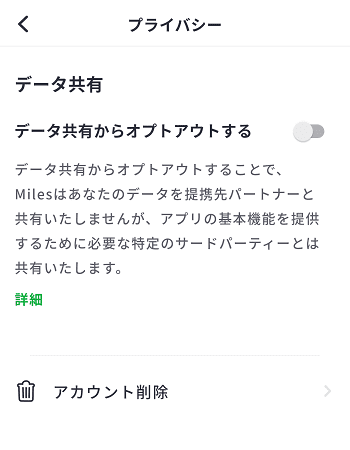
あとはスクロールして、”アカウントを削除しますか?”のOKを選ぶだけ。
退会理由なども選択して、申請は完了となります。
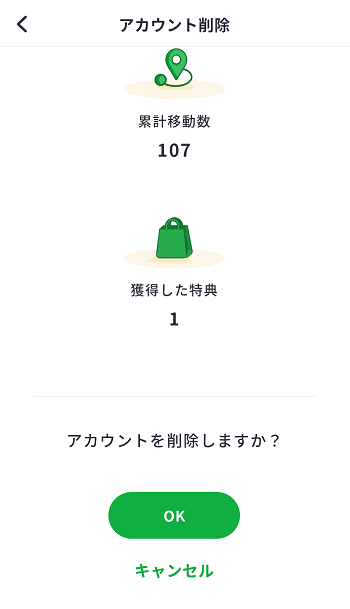
②Milesの退会する方法【認証】
アカウント削除の申請をすると、メールアドレスに認証コードが届きます。
この認証コードを、アプリ内に入力。
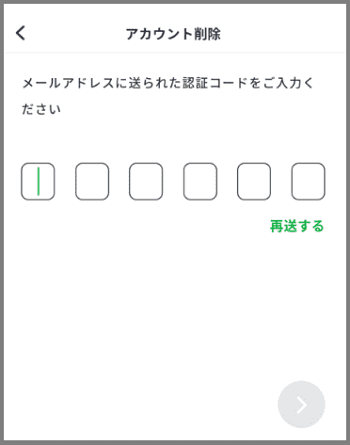
あとはアカウント削除を実行するだけ。
“アカウントを削除してよろしいですか?”に、”はい”を選びましょう。
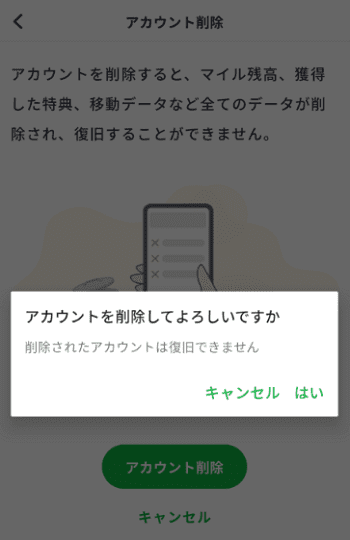
“削除依頼が完了しました”と表示されるはずです。
あとはアカウントが削除されるまで待つだけ。
7日ほどすれば、アカウント削除依頼は反映されます。
Milesのアプリをログアウトしてアンインストールすれば、アプリの削除も完了します。
③Milesで退会できたか確認する方法
アプリは申請をすると、あとは自動的に反映されます。
ただそうはいっても、本当にアカウント削除できたか不安ですよね。
そこで申請して1週間ほど経ったあとに、確認作業を行いましょう。
Milesを起動して、アカウント削除したメールアドレスでログインを試みます。
「こちらのメールアドレスでログインはできません」と表示さてたら完了。
これでMilesの退会する手順は終わりとなります。
Milesは自動でマイルが貯まる気軽なアプリですが、稼げる額は多くありません。
もし稼げるポイ活をしたいなら、マクロミルなどのアンケートモニターや、モッピーなどのポイントサイトがおすすめです。
- アプリの設定からアカウント削除を申請
- メール認証を行って反映されるのを待つ
- ログインが失敗したら退会が完了した証拠
Milesを解約する前に注意したいこと
Milesの解約自体は簡単でしたね。
今度は退会する前に、確認したいことを見ていきます。
① Milesで貯まったマイルは使い切ろう
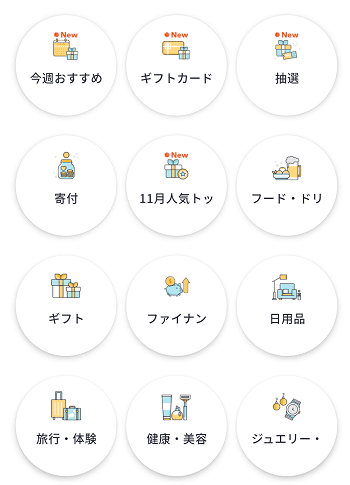
退会する前に絶対にやっておきたいことはマイルを消費。
せっかくコツコツと貯めたマイルなので、できるだけ0に近づけて使い切りたいですよね。
ただMilesに関しては、現金化ができません。
なのでまずはAmazonギフト券に交換すること。
そしてクーポンを使って、お得に商品を買えるような特典を選びましょう。
② Milesは再インストールしてもアカウントは戻らない

やっぱりMilesをもう一度使いたい
そう思っても一度、削除したアカウントは復旧できません。
Milesの公式サイトでも、以下のようなに書かれていました。
アカウント削除依頼後にアカウント復旧はできませんのでご了承ください。
引用元 マイルズ公式サイト
なのでMilesのアカウントを削除するときは、慎重になった方が良いですね。
ログアウトしてアプリをアンインストールして様子を見るのも良いでしょう。
あと少しで特典に交換できそうなら、数日間だけでも継続した方がお得ですし。
- マイルをできる限り使ってから退会する
- 再インストールしてもアカウントは復旧できない
Milesのアカウント削除に関する疑問と回答【Q&A】
最後はMilesのアカウント削除に関する、よくある疑問に答えていきます。
退会時の手続きでエラーがでる場合。
そして退会の申請しても、ログイン状態が残る原因と対処を解説しますね。
① 退会でエラーが出たらどうする?

退会ができないときは、まずアプリのアップデートをしましょう。
Milesのアプリのバージョンが古いとエラーが出ることがあるからです。
それでもエラーが出るなら、Milesへのお問合せをしましょう。
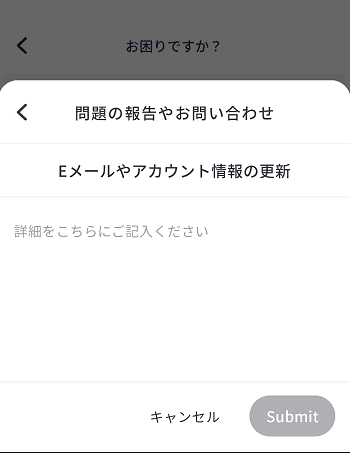
- Milesを起動して”アカウント”へ進む
- “設定”から”お問合せ”をタップ
- “問題の報告やお問合せ”をタップ
- “アカウント設定”をタップ
- “Eメールやアカウント情報の更新”をタップ
- アカウント削除希望と記載して送信する
もともとMiles自体は、無料で使い続けられるアプリです。
課金制度もないので、アカウント削除に焦る必要はないですよ。
参考⇒Milesに登録できない?反映されないなどエラー時の対応
② 解約後はメールも来ない!もし来たら迷惑メールの設定

Milesの退会を申請しても、反映までに1週間ほどかかります。
なのでその間は、Milesからメールが届くかもしれません。
無視していればアカウント削除されて、メールは来なくなります。
もし期間を空けてもメールが来るなら、迷惑メール設定をしましょう。
③ 退会後もログイン状態の場合は一度ログアウトすればOK
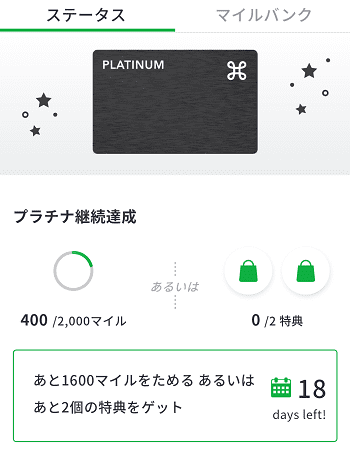
退会してからしばらくたってMilesを起動。
するとログインされたままで表示されることがあります。
こうなるとアカウント削除ができていなかったと焦る人もいますが、大丈夫です。
これはログイン状態でページが保存されているだけ。
Milesには自動でログアウトする機能がないので、自分でログアウトする必要があるんですね。
申請後にログアウトすれば、再ログインができなくなっているはずです。
Milesはアカウント削除の申請をしたら、ログアウトしてアンインストールしましょう。
不要なアプリを入れておくとスマホの負荷もかかるので。
参考⇒Milesはバッテリーや通信量の負担がかかるの?節電のコツ
Milesのやめ方は簡単!やめたいときは申請をしよう

Milesの辞め方は簡単です。
まずはアプリからアカウント削除の申請をする。
そしてメール認証で解約を決定するだけです。
Milesは自動でマイルが貯まる、とても手軽なポイ活アプリ。
ただ稼げる額が少ないなど、利用者の中でも意見はさまざまです。
なので無理をしてMilesを使う必要はありません。